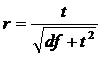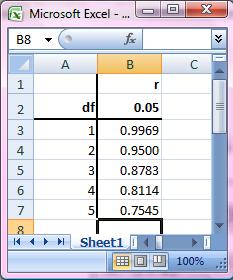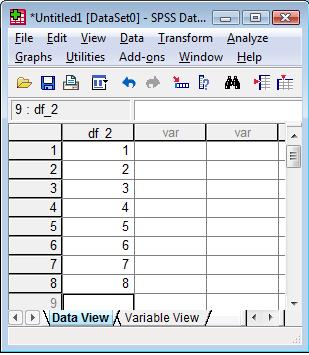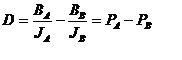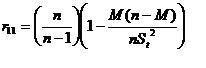Analisis
soal dilakukan untuk mengetahui berfungsi tidaknya sebuah soal.
Analisis pada umumnya dilakukan melalui dua cara, yaitu analisis
kualitatif (
qualitative control) dan analisis kuantitatif (
quantitative control). Analisis kualitatif sering pula dinamakan sebagai validitas logis (
logical validity)
yang dilakukan sebelum soal digunakan. Gunanya untuk melihat berfungsi
tidaknya sebuah soal. Analisis soal secara kuantitatif sering pula
dinamakan sebagai validitas empiris (
empirical validity) yang
dilakukan untuk melihat lebih berfungsi tidaknya sebuah soal setelah
soal itu diujicobakan kepada sampel yang representatif.
Salah satu tujuan dilakukannya analisis adalah untuk meningkatkan
kualitas soal, yaitu apakah suatu soal (1) dapat diterima karena telah
didukung oleh data statistic yang memadai, (2) diperbaiki, karena
terbukti terdapat beberapa kelemahan, atau bahkan (3) tidak digunakan
sama sekali karena terbukti secara empiris tidak berfungsi sama sekali.
Analisis Kualitatif. Yaitu berupa penelaahan yang
dimaksudkan untuk menganalisis soal ditinjau dari segi teknis, isi, dan
editorial. Analisis secara teknis dimaksudkan sebagai penelaahan soal
berdasarkan prinsip-prinsip pengukuran dan format penulisan soal.
Analisis secara isi dimaksudkan sebagai penelaahan khusus yang berkaitan
dengan kelayakan pengetahuan yang ditanyakan. Analisis secara editorial
dimaksudkan sebagai penelaahan yang khususnya berkaitan dengan
keseluruhan format dan keajegan editorial dari soal yang satu ke soal
yang lainnya.
Analisis kualitatif lainnya dapat juga dikategorikan dari segi
materi, konstruksi, dan bahasa. Analisis materi dimaksudkan sebagai
penelaahan yang berkaitan dengan substansi keilmuan yang ditanyakan
dalam soal serta tingkat kemampuan yang sesuai dengan soal. Analisis
konstruksi dimaksudkan sebagai penelaahan yang umumnya berkaitan dengan
teknik penulisan soal. Analisis bahasa dimaksudkan sebagai penelaahan
soal yang berkaitan dengan penggunaan bahasa Indonesia yang baik dan
benar menurut EYD.
Analisis Kuantitatif. Digunakan untuk mengetahui
sejauh mana soal dapat membedakan antara peserta tes yang kemampuannya
tinggi dalam hal yang didefinisikan oleh kriteria dengan peserta tes
yang kemampuannya rendah (melalui analisis statistik).
Analisis soal secara kuantitatif menekankan pada analisis
karakteristik internal tes melalui data yang diperoleh secara empiris.
Karakteristik internal secara kuantitatif dimaksudkan meliputi parameter
soal tingkat kesukaran, daya pembeda, dan reliabilitas. Khusus
soal-soal pilihan ganda, dua tambahan parameter yaitu dilihat dari
peluang untuk menebak atau menjawab soal dengan benar dan berfungsi
tidaknya pilihan jawaban, yaitu penyebaran semua alternatif jawaban dari
subyek-subyek yang dites.
Tingkat Kesukaran. Ada beberapa alasan untuk
menyatakan tingkat kesukaran soal. Bisa saja tingkat kesukaran soal
ditentukan oleh kedalaman soal, kompleksitas, atau hal-hal lain yang
berkaitan dengan kemampuan yang diukur oleh soal. Namun demikian, ketika
kita mengkaji lebih mendalam terhadap tingkat kesukaran soal, akan
sulit menentukan mengapa sebuah soal lebih sukar dibandingkan dengan
soal yang lain.
Secara umum, menurut teori klasik, tingkat kesukaran dapat dinyatakan
melalui beberapa cara diantaranya (1) proporsi menjawab benar, (2)
skala kesukaran linear, (3) indeks Davis, dan (4) skala bivariat.
Proporsi jawaban benar (p), yaitu jumlah peserta tes yang menjawab benar
pada butir soal yang dianalisis dibandingkan dengan jumlah peserta tes
seluruhnya merupakan tingkat kesukaran yang paling umum digunakan.
Intinya, bermutu atau tidaknya butir-butir
item tes hasil
belajar pertama-tama dapat diketahui dari derajat kesukaran atau taraf
kesukaran yang dimiliki oleh masing-masing butir
item tersebut. Butir-butir
item tes hasil belajar dapat dinyatakan sebagai butir-butir
item yang baik, apabila butir-butir
item tersebut tidak terlalu sukar dan tidak pula terlalu mudah dengan kata lain derajat kesukaran
item itu adalah sedang atau cukup. Angka yang dapat memberikan petunjuk mengenai tingkat kesulitan
item itu dikenal dengan istilah
difficulty index (angka indeks kesukaran
item), yang dalam dunia evaluasi hasil belajar umumnya dilambangkan dengan huruf P, yaitu singkatan dari kata
proportion (proporsi = proporsa).
Kategori Tingkat Kesukaran
| Nilai p |
Kategori |
| P < 0.3 |
Sukar |
| 0.3 ≤ p ≤ 0.7 |
Sedang |
| P > 0.7 |
Mudah |
Tindak Lanjut Hasil Analisis
| Interpretasi Item |
Tindak Lanjut |
| Sukar |
1. butir item dibuang atau didrop dan tidak dikeluarkan lagi dalam tes-tes hasil belajar yang akan datang
2. diteliti ulang, dilacak, dan ditelusuri sehingga dapat diketahui faktor yang menyebabkan butir item yang bersangkutan sulit dijawab oleh testee,
apakah kalimat soalnya kurang jelas, apakah petunjuk cara mengerjakan
soalnya sulit dipahami, ataukah dalam soal tersebut terdapat
istilah-istilah yang tidak jelas, dsb. Setelah dilakukan perbaikan,
butir-butir item tersebut dikeluarkan lagi dalam tes hasil belajar yang akan datang.
3. butir-butir yang terlalu sulit dapat digunakan kembali
dalam tes (terutama tes seleksi) yang sifatnya sangat ketat. |
| Sedang |
Butir item ini dapat dikeluarkan lagi dalam tes-tes hasil belajar pada waktu-waktu yang akan datang |
| Mudah |
1. butir item dibuang atau didrop dan tidak dikeluarkan lagi dalam tes-tes hasil belajar yang akan datang
2. diteliti ulang, dilacak, dan ditelusuri sehingga dapat diketahui faktor yang menyebabkan butir item yang bersangkutan sulit dijawab oleh testee,
apakah kalimat soalnya kurang jelas, apakah petunjuk cara mengerjakan
solnya sulit dipahami, ataukah dalam soal tersebut terdapat
istilah-istilah yang tidak jelas, dsb. Setelah dilakukan perbaikan,
butir-butir item tersebut dikeluarkan lagi dalam tes hasil belajar yang akan datang.
3. butir-butir yang terlalu sulit dapat digunakan kembali dalam tes (terutama tes seleksi) yang sifatnya longgar. |
Daya Pembeda. Salah satu tujuan analisis kuantitatif
soal adalah untuk menentukan dapat tidaknya suatu soal membedakan
kelompok dalam aspek yang diukur sesuai dengan perbedaan yang ada dalam
kelompok itu. Indeks yang digunakan dalam membedakan antara peserta tes
yang berkemampuan rendah adalah indeks daya pembeda (
item discrimination).
Indeks daya pembeda soal-soal yang ditetapkan dari selisih proporsi
yang menjawab dari masing-masing kelompok. Indeks ini menunjukkan
kesesuaian antara fungsi soal dengan fungsi tes secara keseluruhan.
Dengan demikian validitas soal ini sama dengan daya pembeda soal yaitu
daya dalam membedakan antara peserta tes yang berkemampuan tinggi dengan
peserta tes yang berkemampuan rendah.
Angka yang menunjukkan besarnya daya pembeda berkisar
antara -1 sampai dengan +1. Tanda negatif menunjukkan bahwa
peserta tes yang kemampuannya rendah dapat menjawab benar sedangkan
peserta tes yang kemampuannya tinggi menjawab salah. Dengan demikian
soal indeks daya pembedanya negatif menunjukkan terbaliknya kualitas
peserta.
Indeks diskriminasi
item umumnya diberi lambang dengan huruf D (singkatan dari
discriminatory power).
| Indeks Dsikriminasi Item (D) |
Klasifikasi |
Interpretasi |
| < 0,20 |
Poor |
Butir item yang bersangkutan daya pembedanya lemah sekali (jelek), dianggap tidak memiliki daya pembeda yang baik |
| 0,20 – 0,40 |
Satisfactory |
Butir item yang bersangkutan telah memiliki daya pembeda yang cukup (sedang) |
| 0,40 – 0,70 |
Good |
Butir item yang bersangkutan telah memiliki daya pembeda yang baik |
| 0,70 – 1,00 |
Excellent |
Butir item yang bersangkutan telah memiliki daya pembeda yang baik sekali |
| Bertanda negatif (-) |
- |
Butir item yang bersangkutan daya pembedanya negative sekali (jelek sekali) |
Fungsi Distraktor. Pada saat membicarakan tes objektif bentuk multiple choice
item tersebut untuk setiap butir
item
yang dikeluarkan dalam tes hasil belajar telah dilengkapi dengan
beberapa kemungkinan jawab, atau yang sering dikenal dengan istilah
option atau alternatif.
Option atau alternatif itu jumlahnya berkisar antara 3 sampai dengan 5
buah, dan dari kemungkinan-kemungkinan jawaban yang terpasang pada
setiap butir
item itu, salah satu diantaranya adalah merupakan
jawaban betul (kunci jawaban), sedangkan sisanya adalah merupakan
jawaban salah. Jawaban-jawaban salah itulah yang biasa dikenal dengan
istilah
distractor (pengecoh).
Menganalisis fungsi distraktor sering dikenal dengan istilah lain, yaitu : menganalisis pola penyebaran jawaban
item. Adapun yang dimaksud dengan pola penyebaran jawaban
item adalah suatu pola yang dapat menggambarkan bagaimana
testee menentukan pilihan jawabnya terhadap kemungkinan-kemungkinan jawab yang telah dipasangkan pada setiap butir
item.
Suatu kemungkinan dapat terjadi, yaitu bahwa dari keseluruhan alternatif yang dipasang pada butir
item tertentu, sama sekali tidak dipilih oleh
testee. Dengan kata lain,
testee menyatakan “blangko”. Pernyataan blangko ini sering dikenal dengan istilah omiet dan biasa diberi lambang dengan huruf O.
Distraktor dinyatakan telah dapat menjalankan fungsinya dengan baik
apabila distraktor tersebut sekurang-kurangnya sudah dipilih oleh 5 %
dari seluruh peserta tes.
Sebagai tindak lanjut atas hasil penganalisaan terhadap fungsi
distraktor tersebut maka distraktor yang sudah dapat menjalankan
fungsinya dengan baik dapat dipakai lagi pada tes-tes yang akan datang,
sedangkan distraktor yang belum dapat berfungsi dengan baik sebaiknya
diperbaiki atau diganti dengan distraktor yang lain.
Reliabilitas. Keajegan dan ketidakajegan skor tes
merupakan fokus dari pengkajian tentang reliabilitas. Berikut adalah
faktor yang mempengaruhi perolehan skor peserta didik (Thorndike) yang
berakibat pada ketidakajegan terhadap skor.
Faktor yang Mempengaruhi Reliabilitas Skor
| 1 |
Karakteristik umum yang permanen peserta tes
a. kemampuan yang dimiliki peserta didik dalam menghadapi tes
b. kemampuan umum dan teknik yang digunakan ketika mengambil tes
c. kemampuan umum untuk memahami petunjuk tes |
| 2 |
Karakteristik khusus yang permanent peserta tes
a. kemampuan peserta didik yang berkaitan dengan atribut yang diukur dalam sebuah tes
b. pengetahuan dan kemampuan khusus yang berkaitan dengan soal
c. keajegan respon peserta didik terhadap pilihan jawaban
(misalnya mereka cenderung memberi jawaban A dari 4 alternatif yang
disediakan atau cenderung memilih B dari soal benar salah yang
disajikan)
Khusus yang berkaitan dengan soal
a. pengetahuan khusus yang berkaitan dengan fakta atau konsep khusus
b. pengetahuan dan kemampuan khusus yang berkaitan dengan soal |
| 3 |
Karakteristik umum yang temporer seperti :
a. kesehatan
b. kelelahan
c. motivasi
d. gangguan emosi
e. kemampuan umum dan teknik yang digunakan ketika mengambil tes
f. pemahaman mekanisme tes
g. faktor panas, cahaya, ventilasi, dan lain sebagainya |
| 4 |
Karakteristik khusus yang temporer seperti :
Khusus yang berkaitan dengan tes secara keseluruhan
a. pemahaman terhadap petunjuk tes
b. trik atau teknik-teknik mengatasi tes
c. pengalaman/latihan menghadapi tes terlebih lagi dalam tes psikomotor
d. kebiasaan menghadapi sebuah tes
Khusus yang berkaitan dengan soal
a. fluktuasi ingatan yang dimiliki peserta didik
b. hal-hal yang berkaitan dengan perhatian dan keakuratan |
| 5 |
Faktor penyelenggaraan
a. waktu, bebas dari gangguan, dan petunjuk yang jelas
b. pengawasan
c. penskoran |
| 6 |
Faktor yang tidak pernah diperhitungkan
a. keberuntungan karena faktor menebak
b. mengingat soal yang telah dilihatnya |
Untuk lebih jelasnya silahkan download :

contoh analisis soal pilihan ganda ( excel file )

Contoh analisis soal uraian ( excel file ).